كيف يتم تعيين لوحة مفاتيح Chromebook؟.. تفاصيل


تختلف أجهزة "كروم بوك"، اختلافًا كبيرًا عن أجهزة الكمبيوتر المحمولة التقليدية من نواح كثيرة - وليس فقط بسبب برامجها.
تتميز أجهزة Chromebook بلوحات مفاتيح مع مجموعة متنوعة من الوظائف الخاصة بنظام التشغيل Chrome، مما يعني أنها لا تحتوي على مفاتيح قياسية مثل F1 أو حتى Caps Lock، اعتمادًا على أسلوبك في العمل، قد يكون هذا تغييرًا مرحبًا به أو ألمًا هائلاً.
إذا لم تكن سعيدًا بهذا الترتيب يمكنك في الواقع إعادة تعيين عدد معقول من مفاتيح جهاز Chromebook وتغيير طريقة استخدامك لجهازك بشكل كبير.
موضوعات ذات صلة
 تعرف على أسعار الحديد والأسمنت اليوم الثلاثاء
تعرف على أسعار الحديد والأسمنت اليوم الثلاثاء تعرف على أهم الاختلافات بين هاتفى Pixel 6a وiPhone 13 Pro
تعرف على أهم الاختلافات بين هاتفى Pixel 6a وiPhone 13 Pro فرنسا تسجل 6236 إصابة جديدة بكورونا وصفر وفيات
فرنسا تسجل 6236 إصابة جديدة بكورونا وصفر وفيات كورونا حول العالم: إجمالي الإصابات 532.35 مليون واللقاحات 11.66 مليار
كورونا حول العالم: إجمالي الإصابات 532.35 مليون واللقاحات 11.66 مليار الهند تسجل 3714 حالة إصابة جديدة بكورونا
الهند تسجل 3714 حالة إصابة جديدة بكورونا البر الرئيسي للصين يسجل 39 حالة إصابة محلية مؤكدة جديدة بكورونا
البر الرئيسي للصين يسجل 39 حالة إصابة محلية مؤكدة جديدة بكورونا انخفاض الإصابات بكورونا في كوريا الجنوبية إلى أقل من 10 آلاف حالة
انخفاض الإصابات بكورونا في كوريا الجنوبية إلى أقل من 10 آلاف حالة تعرف على العلاقة بين فيتامين د والكالسيوم
تعرف على العلاقة بين فيتامين د والكالسيوم تعرف على أعراض حساسية البنسلين
تعرف على أعراض حساسية البنسلين أصلها هرمونات.. احصل على السعادة وببلاش
أصلها هرمونات.. احصل على السعادة وببلاش شاكيرا اتخانت.. اعرفي أسباب خيانة الرجالة
شاكيرا اتخانت.. اعرفي أسباب خيانة الرجالة بعد شائعة انفصال أحمد العوضي وياسمين عبد العزيز.. العوضي: «أنتِ كل حياتي»
بعد شائعة انفصال أحمد العوضي وياسمين عبد العزيز.. العوضي: «أنتِ كل حياتي»
للبدء ما عليك سوى التوجه إلى قسم لوحة المفاتيح في إعدادات جهاز Chromebook:
انقر فوق الساعة في الزاوية اليمنى السفلية من الشاشة.
اضغط على أيقونة الترس في اللوحة التي تظهر.
قم بالتمرير لأسفل إلى عنوان الجهاز الفرعي وانقر فوق خيار لوحة المفاتيح.
سترى قائمة بالمفاتيح التي يمكنك تخصيصها:
مفتاح المشغل (ويسمى أيضًا مفتاح البحث).
مفتاح Ctrl.
مفتاح Alt.
مفتاح الهروب.
مفتاح Backspace.
مفتاح المساعد (في أجهزة Pixelbook فقط).
يمكن إعادة تعيين كل مفتاح للتعامل مع أي من الوظائف التالية:
مفاتيح Launcher / Search
(درج تطبيق كروم OS وموجه البحث)
كنترول
بديل
مفتاح الحروف الكبيرة
مسافة للخلف
المساعد (على الأجهزة التي يتوفر بها مساعد جوجل)
لإعادة تعيين أي مفتاح ما عليك سوى النقر فوق المربع المجاور له وتحديد الوظيفة التي تريدها، قد ترغب في تغيير مفتاح المشغل (أو البحث) مرة أخرى إلى مفتاح Caps Lock، على سبيل المثال إذا كنت ترغب في الحصول على مفتاح Launcher في دوره الافتراضي ولكنك لا تزال تفتقد مفتاح الحروف الكبيرة Caps Lock، فقد ترغب في تعيين وظيفة Caps Lock لمفاتيح Escape أو Assistant.
إذا كان لديك أي جهاز كروم بوك بخلاف Pixelbook والذي كما ذكرنا سابقًا، يحتوي على مفتاح مساعد Google مخصص وتريد وصولاً أسهل إلى المساعد، فقد تفكر في تعيين مفتاح Escape أو حتى مفتاح Launcher للتعامل مع هذه الوظيفة.
هناك خيار آخر لإعادة تعيين لوحة المفاتيح جدير بالملاحظة: أسفل قائمة المفاتيح القابلة للتخصيص، سترى إعدادًا يسمى معاملة مفاتيح الصف العلوي كمفاتيح وظيفية.
إذا قمت بتنشيط التبديل إلى جانب ذلك، فسيتم تحويل المفاتيح الخاصة الموجودة في الصف العلوي من لوحة مفاتيح Chromebook - أوامر العودة، وإعادة تحميل الصفحة وتكبير النافذة وما إلى ذلك - إلى مفاتيح وظيفية قياسية على نمط F1.
وستظل قادرًا على الوصول إلى وظائفهم الخاصة في هذا السيناريو ولكن فقط إذا ضغطت مع الاستمرار على مفتاح Launcher أولاً ثم الضغط عليها.
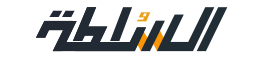


 (2).jpg)



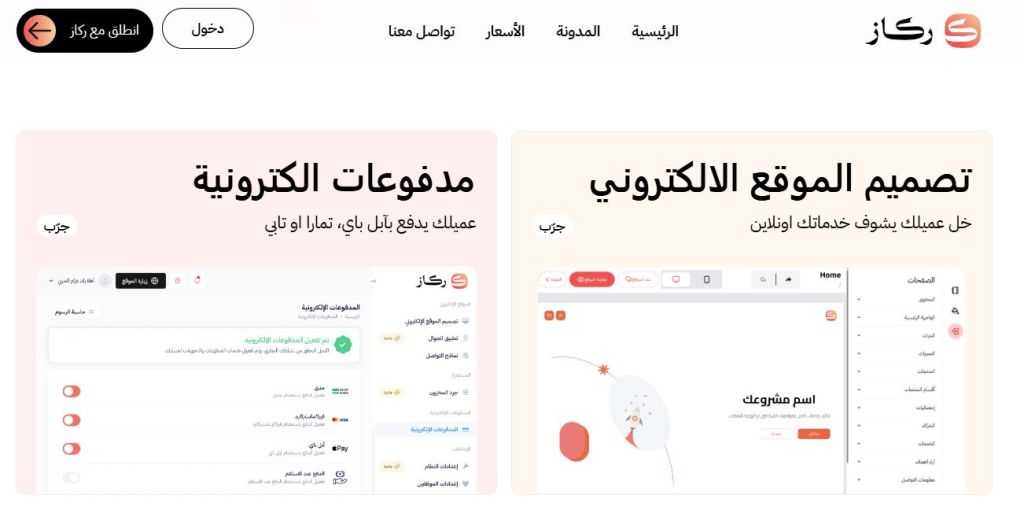







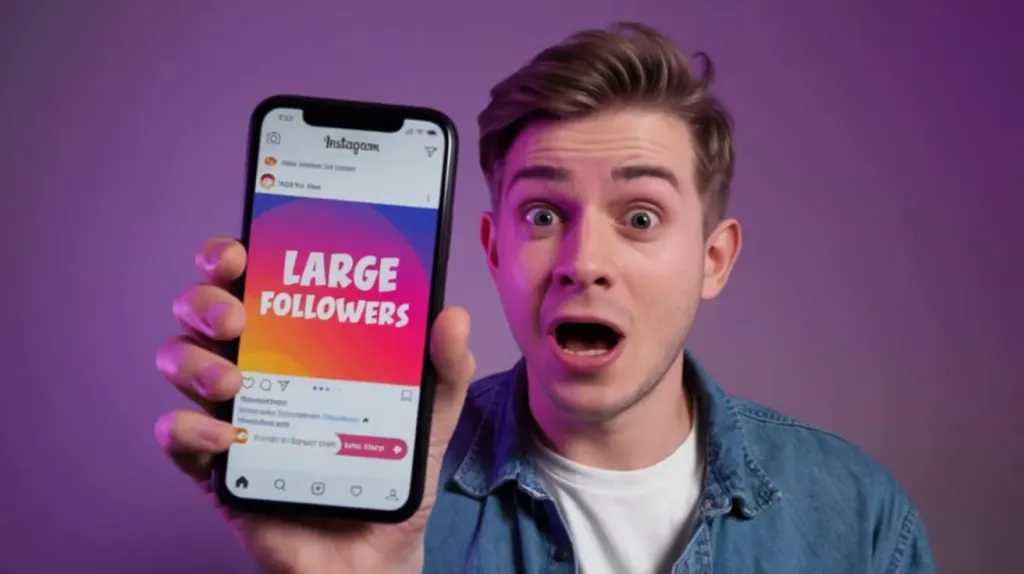














 محمد سعيد: رحلة الروح إلى أعماق الفلسفة
محمد سعيد: رحلة الروح إلى أعماق الفلسفة ضياء رشوان: مرة أخرى أكاذيب الإخوان الخمس
ضياء رشوان: مرة أخرى أكاذيب الإخوان الخمس ماريا معلوف: انتخابات الحزب الجمهوري.. ما بين قلق السباق وطيف ترامب
ماريا معلوف: انتخابات الحزب الجمهوري.. ما بين قلق السباق وطيف ترامب عمرو الشوبكي: العالم وحقوق الإنسان
عمرو الشوبكي: العالم وحقوق الإنسان